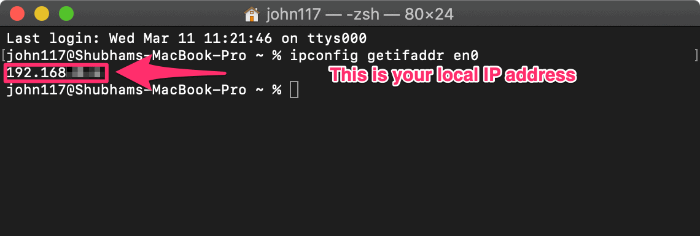Finn Macens offentlige og private IP-adresser
IP står for Internet Protocol, det er i utgangspunktet en numerisk adresse til enheten din på Internett. Skjønt, det er ikke nødvendigvis åpent for offentlig tilgang.
Det finnes to typer IP-adresser, den ene er din offentlige IP og den andre er enhetens private IP. Begge er definert av nettverket som Mac-en er koblet til, og kan endres når Mac-en er koblet til et annet nettverk.
Finn Macens offentlige IP-adresse
Offentlig IP brukes av internett for øvrig for å sende og motta informasjon mellom enheten din og internett. Tildelt av din ISP (Internet Service Provider) er den vanligvis i formatet xxx.xxx.xxx.xxx.
Finn offentlig IP ved hjelp av Google Søk
Den enklere måten å finne din offentlige IP-adresse på er Google-søk. Bare søk etter "hva er min IP" på Google, så vil søkemotoren fortelle deg din offentlige IP-adresse.
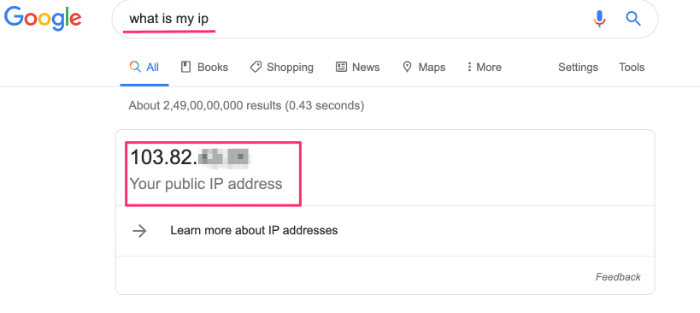
Finn offentlig IP fra terminal
Hvis bruk av Google Søk ikke er et alternativ, kan du også finne din offentlige IP-adresse fra terminalen. For å gjøre det, gå til Mac-skrivebordet og trykk Kommando + mellomromstasten. Skriv "Terminal" i Spotlight-søket og trykk enter for å åpne den.
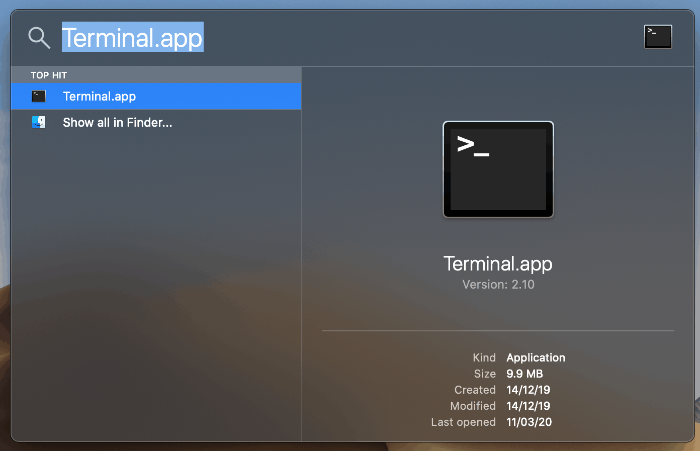
Utfør nå følgende kommando i terminalen for å få din offentlige IP-adresse. Denne kommandoen bruker OpenDNS-servere.
dig +kort myip.opendns.com @resolver1.opendns.comAlternativt kan du også Googles DNS-server for å finne din offentlige IP-adresse.
dig TXT +kort o-o.myaddr.l.google.com @ns1.google.comBegge de ovennevnte kommandoene vil vise din offentlige IP-adresse som følger i terminalen.
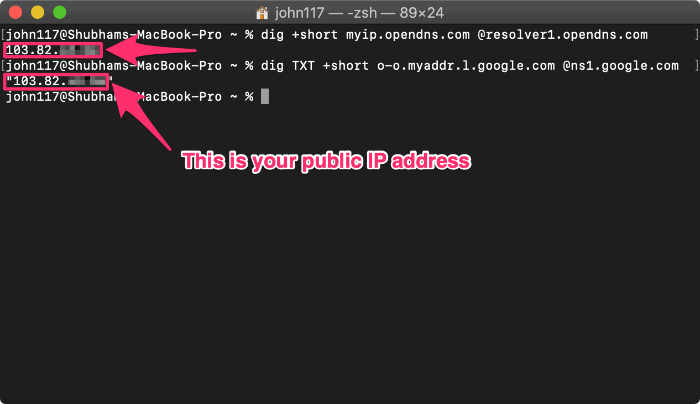
? Den offentlige IP-adressen er ikke unik for din Mac. Det er IP-adressen din internettleverandør har tildelt for å koble til internett på nettverket ditt. Enhver enhet koblet til det samme nettverket (trådløst eller kablet) tildeles den samme offentlige IP-adressen.
Finn din Macs private IP-adresse
Den private IP-adressen brukes til nettverk mellom Mac-datamaskinen og andre enheter koblet til samme nettverk. Den er unik for datamaskinen din i nettverket.
Sjekk Privat IP i Nettverksinnstillinger
For å finne Macs private IP-adresse. Gå til Mac-skrivebordet og trykk Kommando + mellomromstasten. Skriv "System Preferences" i Spotlight-søket og trykk enter for å åpne det.
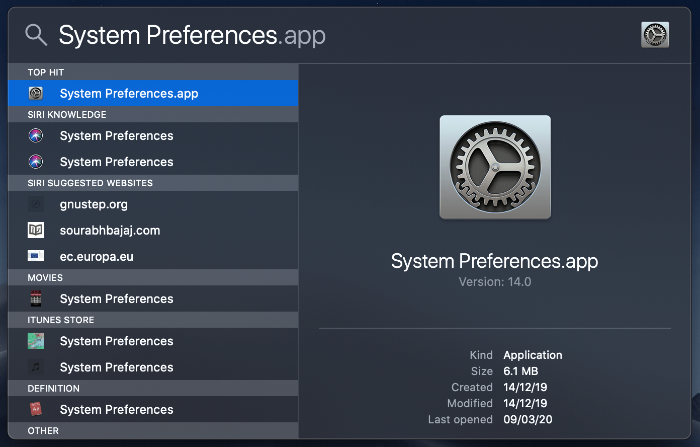
Fra de tilgjengelige innstillingene velger du "Nettverk".
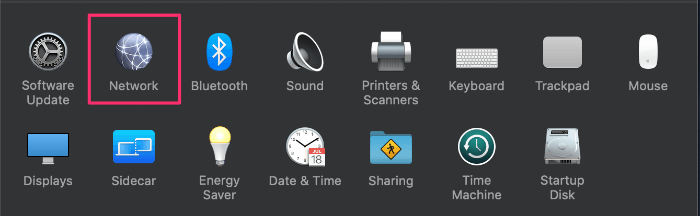
Her vil du finne den private IP-adressen til din Mac på høyre side av vinduet under "Status".
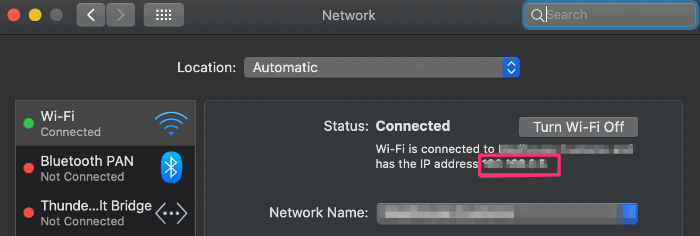
Finn privat IP fra terminal
Du kan også finne Macens private IP ved å bruke terminalen. Først åpner du Terminal-appen. trykk Kommando + mellomromstasten på Mac-skrivebordet, skriv "Terminal" og trykk enter.
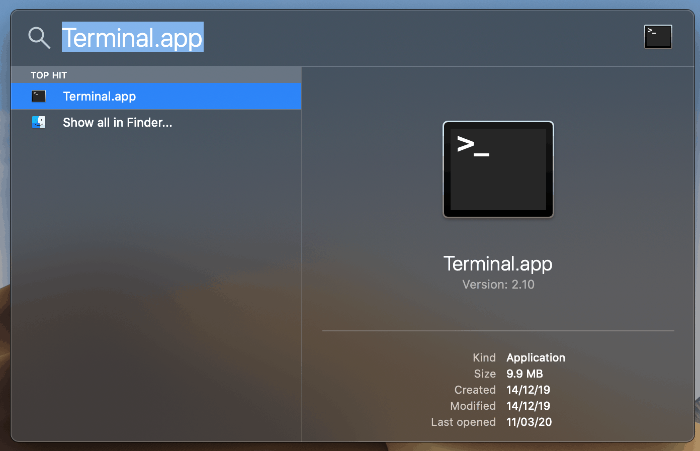
Skriv/lim inn følgende kommando i terminalvinduet og trykk enter.
ipconfig getifaddr en0Dette vil vise den private IP-adressen til Mac-en.